X-Road: Guide d’installation du serveur de sécurité pour Ubuntu
Guide d’installation du serveur de sécurité X-Road pour système d’exploitation Ubuntu. Vous trouvez-ici toutes étapes à faire pour mettre un place un serveur de sécurité X-Road jusqu’à la mise en marche du serveur.
1. Préparation du système d’exploitation
Ajouter un nouvel utilisateur à utiliser comme administrateur du système X-Road.
$ sudo adduser new-username
Assurer que les paquets locales et software-properties-common sont présents.
$ sudo apt-get install locales \ software-properties-common
Définir la locale du système d’exploitation.
Ajouter la ligne suivante au fichier /etc/environment : LC_ALL=en_US.UTF-8 ou LC_ALL=fr_FR.UTF-8
Assurer que la locale est générée :
$ sudo locale-gen en_US.UTF-8
2. Configuration du dépôt de paquets
Ajouter la clé de signature du dépôt X-Road à la liste des clés de confiance.
$ curl https://devtools.digital.gov.mg/xroad-packages/KEY.gpg | sudo apt-key add -
Ajouter le dépôt de paquets X-Road
$ sudo apt-add-repository -y "deb https://devtools.digital.gov.mg/xroad-packages ./"
Ajouter un dépôt de paquets pour une distribution Java alternative. AdoptOpenJDK est une distribution Java 8 open-source qui est prise en charge jusqu’en mai 2026.
$ curl https://adoptopenjdk.jfrog.io/adoptopenjdk/api/gpg/key/public | sudo apt-key add - $ sudo apt-add-repository -y "deb https://adoptopenjdk.jfrog.io/adoptopenjdk/deb $(lsb_release -sc) main"
3. Configuration de la base de donnéeqs à distance
Le serveur central peut utiliser un serveur de base de données distant. Pour éviter l’installation d’un serveur PostgreSQL local par défaut. Il est nécessaire d’installer le paquet xroad-database-remote.
$ sudo apt install xroad-database-remote
Le programme d’installation se charge de créer la base de données et les utilisateurs, mais il faut d’abord créer un fichier de configuration contenant les informations d’identification de l’administrateur de la base de données.
$ sudo touch /etc/xroad.properties $ sudo chown root:root /etc/xroad.properties $ sudo chmod 600 /etc/xroad.properties $ sudo nano /etc/xroad.properties
postgres.connection.password = < db password >
postgres.connection.user = < db superuser name >
4. Installation des paquets
Mittre à jour les métadonnées du dépôt de paquets local:
$ sudo apt update
Installer l’environnement d’exécution Java et définissez-le comme l’environnement par défaut.
$ sudo apt install adoptopenjdk-8-hotspot-jre $ sudo update-java-alternatives -s adoptopenjdk-8-hotspot-jre-amd64
Installer les paquets du serveur central.
$ sudo apt-get update $ sudo apt-get install xroad-securityserver-mg
Lors de la première installation du serveur central, le système demande les informations suivantes. Le nom du compte de l’utilisateur unix qui aura le droit d’effectuer toutes les activités dans l’interface utilisateur.
URL du serveur de base de données.
Si les migrations de la base de données doivent être ignorées et traitées manuellement.
Le nom distinctif du propriétaire du certificat TLS auto-signé de l’interface utilisateur (subjectDN) et Les noms alternatifs (subjectAltName).
Ce certificat est utilisé pour sécuriser les connexions à l’interface utilisateur. Le nom et les adresses IP détectés par le système d’exploitation sont suggérés comme valeurs par défaut.
Identification du certificat TLS utilisé pour sécuriser le point d’accès HTTPS utilisé pour fournir des services de gestion. Le nom et les adresses IP détectés à partir du système d’exploitation sont proposés comme valeurs par défaut.
Le nom distinctif doit être saisi dans le format : /CN=server.domain.tld. Toutes les adresses IP et tous les noms de domaine utilisés doivent être saisis comme noms alternatifs dans le format : IP:1.2.3.4,IP:4.3.2.1,DNS:servername,DNS:servername2.domain.tl
5. Contrôles après installation
L’installation est réussie si les services du système sont démarrés et si l’interface utilisateur répond. Assurer à partir de la ligne de commande, que les services X-Road sont en état running.
$ sudo systemctl list-units "xroad*"
Assurer que l’interface utilisateur du serveur central à l’adresse https://SECURITYSERVER:4000/ peut être ouverte dans un navigateur Web. Pour se connecter, utiliser le nom de compte choisi lors de l’installation. Pendant le démarrage de l’interface utilisateur, le navigateur Web peut afficher l’erreur « 502 Bad Gateway ».

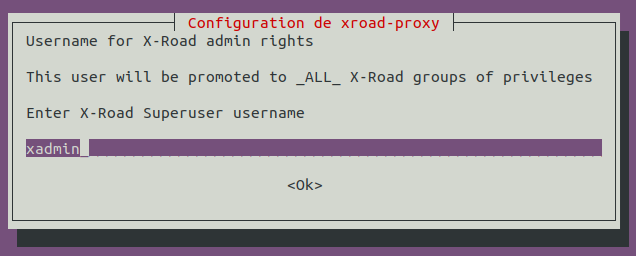
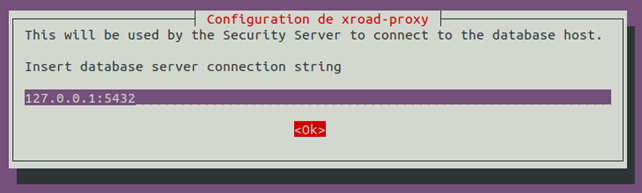
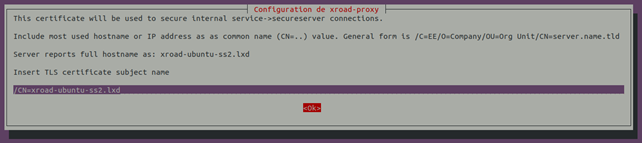
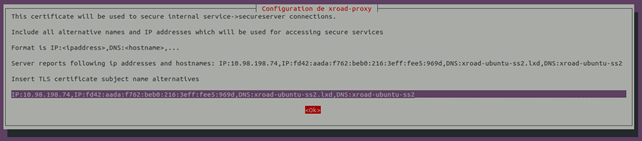
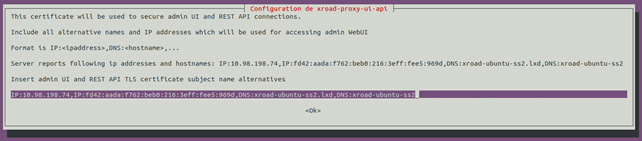
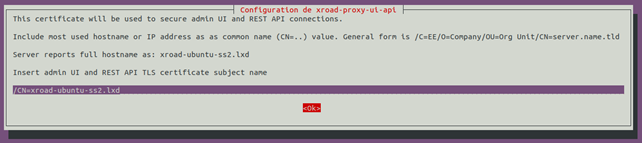
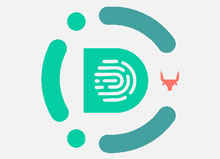
 14/11/2022 à 16:26
14/11/2022 à 16:26
 14/11/2022 à 16:25
14/11/2022 à 16:25
 14/11/2022 à 16:17
14/11/2022 à 16:17